 System-Tutorial
System-Tutorial
 Windows-Serie
Windows-Serie
 Verwenden Sie eine separate Grafikkarte, um die Spieleinstellungen zu optimieren
Verwenden Sie eine separate Grafikkarte, um die Spieleinstellungen zu optimieren
Verwenden Sie eine separate Grafikkarte, um die Spieleinstellungen zu optimieren
Viele Computer von Freunden laufen mit Dual-Grafikkarten, und das System ist standardmäßig so eingestellt, dass es automatisch mit Dual-Grafikkarten läuft. Zu diesem Zeitpunkt scheint es umständlich, wenn sich die Bildqualität beim Spielen plötzlich ändert Welche Grafikkarten sollen beim Spielen ausgeführt werden? Solange wir es in den Grafikkarteneinstellungen ändern, werfen wir einen Blick auf das spezifische Tutorial unten.
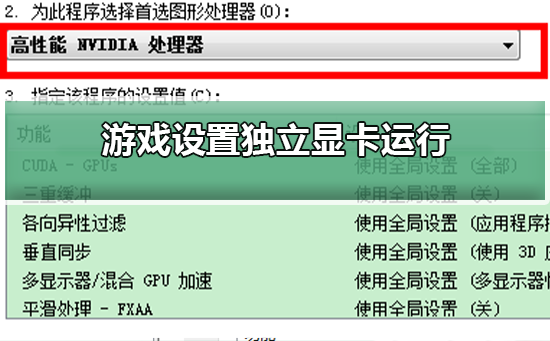
Schritte zum Einrichten einer unabhängigen Grafikkarte zum Ausführen des Spiels
1 Klicken Sie auf das Startmenü in der unteren linken Ecke des Computers, um die Systemsteuerung zu öffnen.
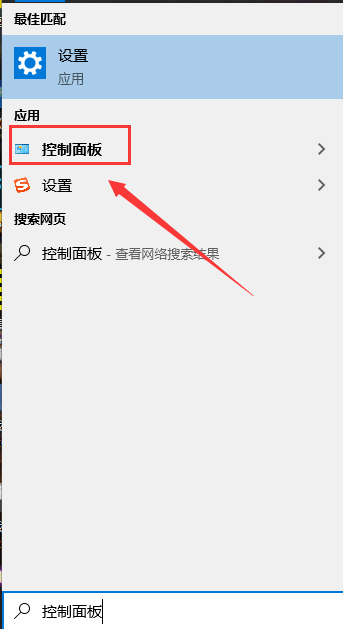
2. Wählen Sie nach dem Öffnen der Systemsteuerung die Kategorie im Ansichtsmodus aus und klicken Sie dann mit der linken Maustaste auf die Option „Hardware und Sound“
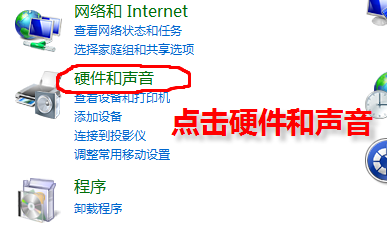
3. In der Hardware- und Soundoberfläche gibt es eine Grafikkartensteuerung Klicken Sie im Bedienfeld mit der linken Maustaste auf eine Option im Bedienfeld „Grafikkarte“. Wenn Sie beispielsweise in der NVIDIA-Systemsteuerung mit der rechten Maustaste auf eine leere Stelle auf dem Desktop klicken, werden im Allgemeinen auch die Optionen der Systemsteuerung verwendet.
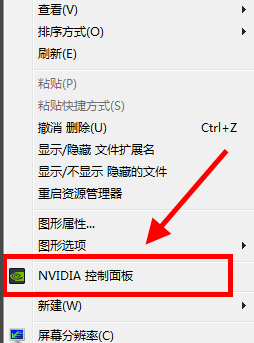
4. Nachdem Sie die Grafikkarten-Systemsteuerung geöffnet haben, wählen Sie im Menü links die Option „3D-Einstellungen verwalten“.
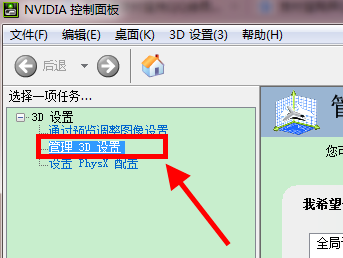
5. Auf der rechten Seite gibt es globale Einstellungen und Programmeinstellungen. Klicken Sie auf Programmeinstellungen.
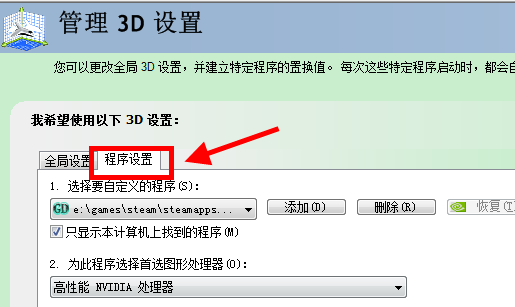
6. Klicken Sie auf die Option „Hinzufügen“ und wählen Sie das Spiel oder Programm aus, das wir einrichten müssen. Wenn Sie es nicht finden können, klicken Sie unten rechts auf die Option „Durchsuchen“ und wählen Sie das Spiel aus, um es hinzuzufügen.
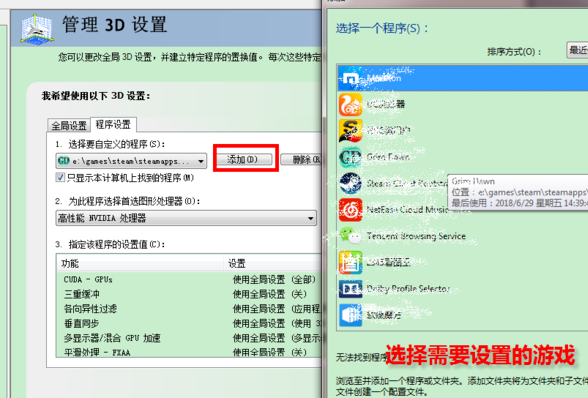
7. Nachdem Sie das Spiel hinzugefügt haben, wählen Sie in der zweiten Spalte den bevorzugten Grafikprozessor für dieses Programm aus, wählen Sie den Hochleistungs-Grafikprozessor aus und klicken Sie dann auf Übernehmen. 🔜 ;>
Das obige ist der detaillierte Inhalt vonVerwenden Sie eine separate Grafikkarte, um die Spieleinstellungen zu optimieren. Für weitere Informationen folgen Sie bitte anderen verwandten Artikeln auf der PHP chinesischen Website!

Heiße KI -Werkzeuge

Undresser.AI Undress
KI-gestützte App zum Erstellen realistischer Aktfotos

AI Clothes Remover
Online-KI-Tool zum Entfernen von Kleidung aus Fotos.

Undress AI Tool
Ausziehbilder kostenlos

Clothoff.io
KI-Kleiderentferner

AI Hentai Generator
Erstellen Sie kostenlos Ai Hentai.

Heißer Artikel

Heiße Werkzeuge

Notepad++7.3.1
Einfach zu bedienender und kostenloser Code-Editor

SublimeText3 chinesische Version
Chinesische Version, sehr einfach zu bedienen

Senden Sie Studio 13.0.1
Leistungsstarke integrierte PHP-Entwicklungsumgebung

Dreamweaver CS6
Visuelle Webentwicklungstools

SublimeText3 Mac-Version
Codebearbeitungssoftware auf Gottesniveau (SublimeText3)

Heiße Themen
 1377
1377
 52
52
 Wie führe ich eine .sh-Datei im Linux-System aus?
Mar 14, 2024 pm 06:42 PM
Wie führe ich eine .sh-Datei im Linux-System aus?
Mar 14, 2024 pm 06:42 PM
Wie führe ich eine .sh-Datei im Linux-System aus? In Linux-Systemen ist eine .sh-Datei eine Datei, die als Shell-Skript bezeichnet wird und zum Ausführen einer Reihe von Befehlen verwendet wird. Das Ausführen von .sh-Dateien ist ein sehr häufiger Vorgang. In diesem Artikel wird erläutert, wie .sh-Dateien in Linux-Systemen ausgeführt werden, und es werden spezifische Codebeispiele bereitgestellt. Methode 1: Verwenden Sie einen absoluten Pfad, um eine .sh-Datei auszuführen. Um eine .sh-Datei in einem Linux-System auszuführen, können Sie einen absoluten Pfad verwenden, um den Speicherort der Datei anzugeben. Im Folgenden sind die spezifischen Schritte aufgeführt: Öffnen Sie das Terminal
 So beheben Sie das Problem, dass Fortnite-Spieleinstellungen nicht gespeichert werden
May 02, 2023 am 11:28 AM
So beheben Sie das Problem, dass Fortnite-Spieleinstellungen nicht gespeichert werden
May 02, 2023 am 11:28 AM
Die Einstellungen im Spiel spielen eine große Rolle bei der Steuerung der FPS auf dem Bildschirm des Benutzers. Diese Einstellungen können das Erlebnis eines rasanten Multiplayer-FPS-Spiels wie Fortnite beeinflussen oder beeinträchtigen. Was aber, wenn Sie die Fortnite-Einstellungen entsprechend Ihrem bevorzugten Profi-Streamer anpassen und speichern, aber einfach zum Startbildschirm zurückkehren und feststellen, dass die Einstellungen nicht gespeichert sind? Wenn dies ein- oder zweimal vorkommt, können Sie es ignorieren. Wenn Fortnite jedoch überhaupt nicht speichert, versuchen Sie diese Problemumgehungen. Lösung 1. Schließen Sie das Spiel. Starten Sie das System einmal neu. Melden Sie sich dann mit Ihrem Administratorkonto an. Starten Sie dann Fortnite, passen Sie eine Einstellung an und versuchen Sie, sie zu speichern. Testen Sie, ob dies der Fall ist
 Tutorial zur PyCharm-Nutzung: Führt Sie ausführlich durch die Ausführung des Vorgangs
Feb 26, 2024 pm 05:51 PM
Tutorial zur PyCharm-Nutzung: Führt Sie ausführlich durch die Ausführung des Vorgangs
Feb 26, 2024 pm 05:51 PM
PyCharm ist eine sehr beliebte integrierte Entwicklungsumgebung (IDE) für Python. Sie bietet eine Fülle von Funktionen und Tools, um die Python-Entwicklung effizienter und komfortabler zu gestalten. Dieser Artikel führt Sie in die grundlegenden Betriebsmethoden von PyCharm ein und stellt spezifische Codebeispiele bereit, um den Lesern einen schnellen Einstieg zu erleichtern und sich mit der Bedienung des Tools vertraut zu machen. 1. Laden Sie PyCharm herunter und installieren Sie es. Zuerst müssen wir zur offiziellen Website von PyCharm gehen (https://www.jetbrains.com/pyc).
 Wie führe ich Javascript aus Python aus?
Sep 07, 2023 pm 11:33 PM
Wie führe ich Javascript aus Python aus?
Sep 07, 2023 pm 11:33 PM
In Python können wir die PyExecJS-Bibliothek oder die js2py-Bibliothek von Python verwenden, um Javascript-Code auszuführen. Die PyExecJs-Bibliothek bietet eine konsistente API zum Ausführen von JavaScript-Code aus Python mithilfe verschiedener JavaScript-Engines, darunter Node.js, JavaScriptCore und die V8-Engine von Google. Mit der js2py-Bibliothek können Sie JavaScript-Code in Python ausführen, indem Sie den JavaScript-Code analysieren und in Python interpretieren. In diesem Artikel erfahren Sie, wie Sie Javasc mithilfe der PyExecJS-Bibliothek aus Python ausführen
 Gründe, warum Exe-Dateien unter Windows 7 nicht ausgeführt werden können
Feb 18, 2024 pm 08:32 PM
Gründe, warum Exe-Dateien unter Windows 7 nicht ausgeführt werden können
Feb 18, 2024 pm 08:32 PM
Warum kann Win7 keine Exe-Dateien ausführen? Bei der Verwendung des Windows7-Betriebssystems kann es bei vielen Benutzern zu einem häufigen Problem kommen, nämlich dass sie keine Exe-Dateien ausführen können. exe-Dateien sind gängige ausführbare Dateien in Windows-Betriebssystemen. Sie werden normalerweise zum Installieren und Ausführen verschiedener Anwendungen verwendet. Einige Benutzer stellen jedoch möglicherweise fest, dass das System beim Versuch, die Exe-Datei auszuführen, nicht reagiert oder eine Fehlermeldung ausgibt. Es gibt viele Gründe für dieses Problem. Nachfolgend finden Sie einige häufige Ursachen und entsprechende Lösungen:
 So ändern Sie die Auflösungseinstellungen des PC-Spiels Warcraft War3
Jan 08, 2024 am 11:25 AM
So ändern Sie die Auflösungseinstellungen des PC-Spiels Warcraft War3
Jan 08, 2024 am 11:25 AM
Das Spiel Warcraft (Warcraft 3) ist die Erinnerung an eine Generation. Heutzutage werden Computerkonfigurationen immer besser. In letzter Zeit fragen sich viele Freunde, ob dies nicht der Fall ist Das bedeutet nicht, dass das Bild klarer ist. Es hat viel damit zu tun, dass die Bildqualität umso klarer ist. Heute werde ich Ihnen vorstellen, wie Sie die Auflösung des Warcraft War3-Computerspiels anpassen können. Schritte zum Anpassen der Auflösung des Computerspiels Warcraft War3: 1. Führen Sie auf dem Desktop die Tasten Win+R aus, geben Sie regedit in das Popup-Fenster ein und drücken Sie zur Bestätigung die Eingabetaste. 2. Klicken Sie im Popup-Fenster auf die Option HEY_CURRENT_USER. 3. Klicken Sie im Popup-Fenster auf Software. 4. Wählen Sie BlizzardEnte im Dropdown-Menü aus
 Warum kann ich die Bat-Datei unter Windows 7 nicht ausführen?
Feb 19, 2024 pm 03:19 PM
Warum kann ich die Bat-Datei unter Windows 7 nicht ausführen?
Feb 19, 2024 pm 03:19 PM
Warum kann win7 keine Bat-Dateien ausführen? In letzter Zeit haben viele Benutzer, die das Betriebssystem Windows 7 verwenden, berichtet, dass sie keine .bat-Dateien ausführen können. Dies löste weitreichende Diskussionen und Verwirrung aus. Warum kann ein gut funktionierendes Betriebssystem keine einfache .bat-Datei ausführen? Zuerst müssen wir den Hintergrund der .bat-Datei verstehen. Eine .bat-Datei, auch Batchdatei genannt, ist eine reine Textdatei, die eine Reihe von Befehlen enthält, die vom Windows-Befehlsinterpreter (cmd.ex) verwendet werden können
 So führen Sie M-File in Matlab aus – Tutorial zum Ausführen von M-File in Matlab
Mar 04, 2024 pm 02:13 PM
So führen Sie M-File in Matlab aus – Tutorial zum Ausführen von M-File in Matlab
Mar 04, 2024 pm 02:13 PM
Wissen Sie, wie man M-Dateien in Matlab ausführt? Im Folgenden finden Sie eine Anleitung zum Ausführen von M-Dateien in Matlab. 1. Öffnen Sie zuerst den Matlab Software und wählen Sie oben links die Ecke „Öffnen“, wie im Bild unten gezeigt. 2. Wählen Sie dann die auszuführende m-Datei aus und öffnen Sie sie, wie in der Abbildung unten gezeigt. 3. Drücken Sie im Fenster F5, um das Programm auszuführen, wie in der Abbildung unten gezeigt. 4. Wir können die laufenden Ergebnisse im Befehlszeilenfenster und im Arbeitsbereich anzeigen, wie in der Abbildung unten gezeigt. 5. Sie können die Datei auch ausführen, indem Sie direkt auf „Ausführen“ klicken, wie in der Abbildung unten gezeigt. 6. Abschließend können Sie die Ausführungsergebnisse der m-Datei im Befehlszeilenfenster und im Arbeitsbereich anzeigen, wie in der folgenden Abbildung dargestellt. Das Obige ist die Matlab-Methode, die Ihnen der Herausgeber zur Verfügung gestellt hat



